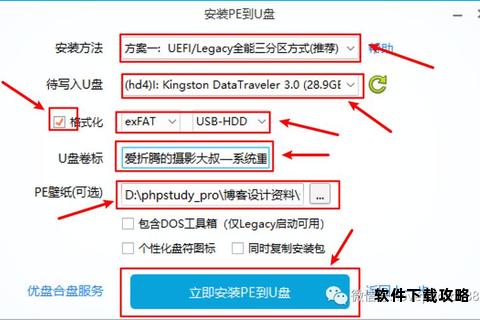在系统维护或重装场景中,U盘启动盘的制作是核心环节之一。用户在下载U盘启动制作工具时,常因操作不当、网络问题或工具选择错误导致流程受阻。本文将针对下载环节常见问题提供系统性解决方案,并推荐可靠工具,帮助用户高效完成启动盘制作。
一、下载前的准备工作
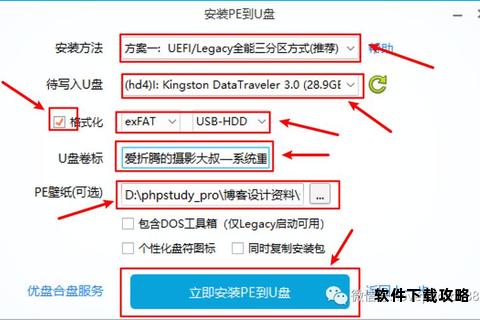
为确保下载过程顺利进行,需提前做好以下准备:
1. 确认系统兼容性
不同工具支持的Windows版本或硬件架构(如32位/64位、UEFI/BIOS)存在差异。例如,使用Windows 11系统时优先选择支持GPT分区的工具(如Rufus),而老旧电脑可能需要兼容Legacy BIOS的工具(如大白菜)。
2. 选择合适的U盘容量
至少需8GB以上空间以容纳系统镜像文件。若需制作多系统启动盘,建议使用16GB以上U盘,并选择支持多镜像管理的工具(如Ventoy)。
3. 关闭安全软件及防火墙
部分工具因涉及U盘分区操作,可能被误判为风险程序。例如,冰封工具制作时需退出杀毒软件以避免写入失败。
二、下载过程中的常见问题与解决方案

问题1:下载链接失效或无法访问
解决方法:
切换下载源:优先访问工具官网(如Rufus官网、Ventoy开源平台);若官网不可用,可尝试知名软件平台(如CSDN、知乎专栏推荐的资源)。
使用镜像站点:部分工具提供全球CDN加速节点(如Rufus的GitHub镜像)。
问题2:下载文件包含捆绑软件或病毒
解决方法:
验证数字签名:官方工具通常带有数字签名,可通过文件属性查看证书有效性。例如,微PE工具箱提供MD5校验码供用户核对。
选择开源工具:Ventoy、Rufus等开源软件代码透明,可降低恶意捆绑风险。
问题3:下载速度过慢
解决方法:
启用多线程下载工具:使用IDM、迅雷等加速器提升效率。
避开高峰时段:大型工具(如系统镜像)建议凌晨时段下载。
三、推荐工具及针对性下载指南
1. 轻量级工具:Rufus
适用场景:需快速制作单系统启动盘,兼容Windows及Linux。
下载要点:
官网地址:rufus.ie(防钓鱼需核对域名)。
版本选择:根据系统位数下载对应版本(如Rufus 4.1支持Windows 11)。
2. 多系统管理工具:Ventoy
适用场景:需在同一U盘存放多个系统镜像(如Win10+Win11+Linux)。
下载要点:
官网提供ISO和插件扩展包,需同时下载以支持高级功能。
开源社区(GitHub)提供最新测试版,适合技术用户尝鲜。
3. 国产工具:大白菜与微PE
大白菜:适合新手,但需注意部分版本可能携带推广插件。建议从官网“纯净版”入口下载。
微PE:公认无广告,但功能较基础。需从论坛或专栏获取校验码以确认文件完整性。
四、下载后的验证与故障排除
1. 校验文件完整性
使用校验工具:如HashCheck校验SHA256值,确保文件未被篡改。
对比官方信息:微PE等工具会在官网公布文件哈希值供核对。
2. 处理下载文件损坏
重新下载重点部分:使用下载工具(如迅雷)的“断点续传”功能。
更换压缩格式:部分镜像提供ZIP和7z双格式,可选兼容性更好的格式下载。
3. 启动盘制作失败关联处理
若下载后的工具无法正常运行,可能需排查以下问题:
运行环境缺失:安装.NET Framework或Visual C++运行时库(常见于旧版Windows)。
权限不足:以管理员身份运行工具,避免写入权限限制。
五、高阶技巧:提升下载与制作效率
1. 批量下载与自动化
使用脚本工具(如Python的wget模块)批量获取多个版本工具,搭配自动化测试框架验证功能。
2. 本地镜像缓存
企业用户可搭建内部镜像服务器,缓存常用工具(如Ventoy、Rufus),减少重复下载时间。
3. 云盘同步备份
将下载的工具包同步至OneDrive或Google Drive,实现多设备快速调用。
通过上述方法与工具推荐,用户可系统性解决U盘启动工具下载中的各类问题。无论是个人维护还是企业批量部署,合理选择工具并规范操作流程,将显著提升系统维护效率。